I denne artikel vil jeg guide dig igennem flytningen af en WordPress-side. Der kan være flere grunde til at du skal flytte din side. Det kunne f.eks være:
- Flytning af hjemmeside til nyt Webhotel
- Flytte hjemmesiden til et nyt domæne
- Flytte et test-site til det rigtige domæne
Uanset hvad der ligger til grund for flytningen, vil du kunne benytte denne guide, hvor jeg har valgt at benytte et plugin til flytningen, så man slipper for at skal pille ved vigtige filer.
Flytning af WordPress Trin for Trin:
Du starter med at installere pluginet Duplicator på den WordPress-hjemmeside som du vil flytte.
Når du har installeret pluginet, skal du åbne det via menuen til venstre, og derefter vælge “Create New” øverst til højre. Nu kan du så vælge forskellige ting, men du behøver ikke at ændre noget, så du klikker bare på “Next”, hvorefter dine filer bliver scannet. Nu skulle du gerne få følgende skærmbillede.
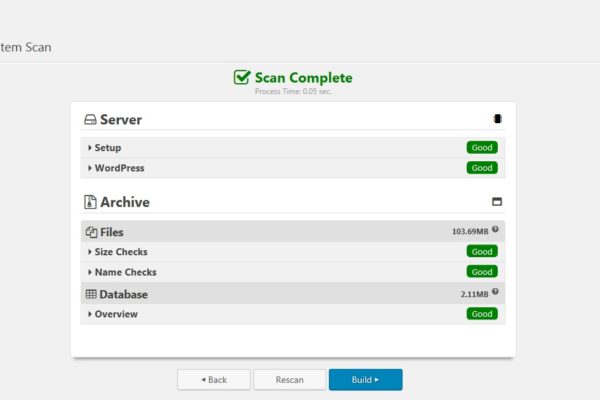
Herefter trykker du på “Build” og lade systemet samle de filer du skal bruge. Nu den er færdig, ser skærmen sådan ud:
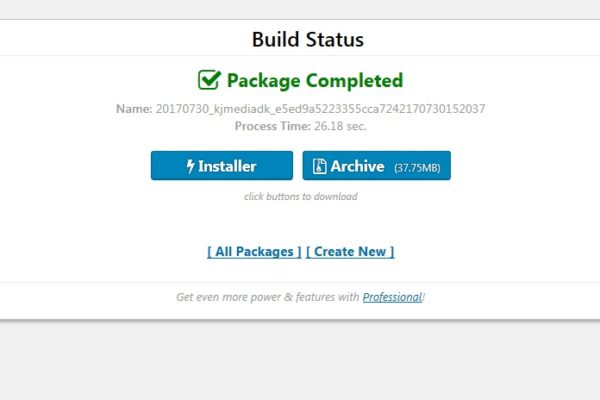 Nu skal du downloade de to filer “Installer” og “Archive”, ved at klikke på de blå knapper. Derefter er du faktisk færdig med første trin.
Nu skal du downloade de to filer “Installer” og “Archive”, ved at klikke på de blå knapper. Derefter er du faktisk færdig med første trin.
Oprettelse af ny database
Nu skal du ind i administrationsdelen hos den webhost hvor du skal flytte hjemmesiden til. Derinde skal du oprette en ny database og skrive informationerne ned. I mit tilfælde benytter jeg Unoeuro, så disse oplysninger finder jeg under Administration –> Loginoplysninger –> Vis adgangskoder –> Derefter finder jeg overskriften MySQL Database, som ser således ud: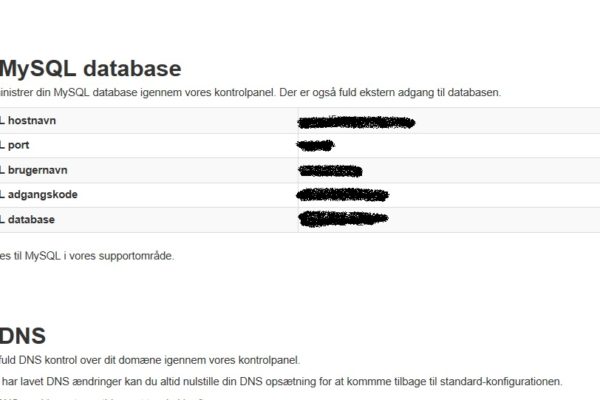
Overførsel af filer og installation
Nu skal vi i gang med at overfører de 2 filer. Hvordan du gør det er helt op til dig selv, bare de bliver uploadet til roden af det domæne som hjemmesiden skal være på.
Når filerne er overført, går du ind på dit-nye-domæne.dk/install.php – Du skulle nu gerne havne på en side som ser ud som nedenfor.
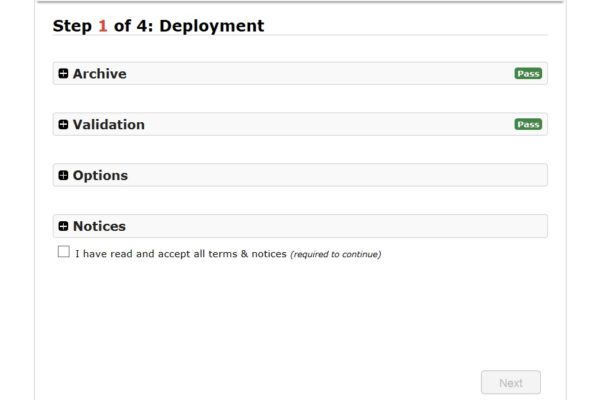
Her skal du blot sætte kryds i den lille firkant, som betyder at du acceptere betingelser, og derefter klikke “Next”.
Nu begynder installationsprogrammet at pakke filerne ud og gøre klar til installationen.
Nu den er færdig med at pakke ud, kommer nedestående vindue frem:
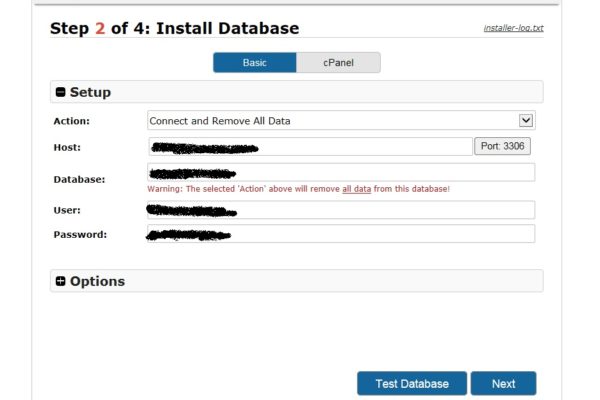 I dette vindue skal du indsætte dine database-oplysninger, som du fik tidligere. Du skal blot indsætte Host, Database-navn, User og Password. For at være sikker på at oplysningerne er korrekte, kan du trykke på “Test Database”. Er altid i orden, trykker du på “Next” og derefter bekræfter at oplysningerne er korrekte. Nu kommer følgende skærmbillede frem:
I dette vindue skal du indsætte dine database-oplysninger, som du fik tidligere. Du skal blot indsætte Host, Database-navn, User og Password. For at være sikker på at oplysningerne er korrekte, kan du trykke på “Test Database”. Er altid i orden, trykker du på “Next” og derefter bekræfter at oplysningerne er korrekte. Nu kommer følgende skærmbillede frem:
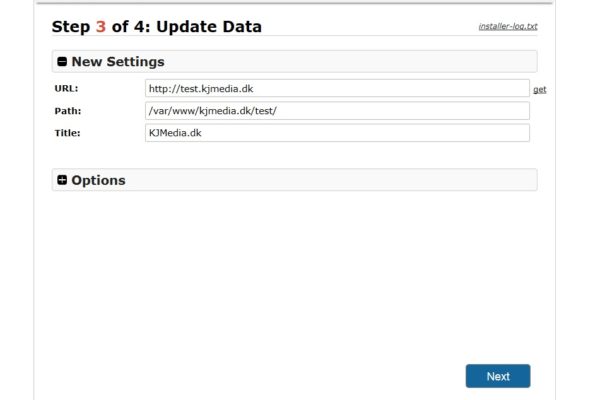 På dette skærmbillede bør du ikke ændre noget, men blot trykke “Next”, hvorefter du er færdig med flytningen.
På dette skærmbillede bør du ikke ændre noget, men blot trykke “Next”, hvorefter du er færdig med flytningen.
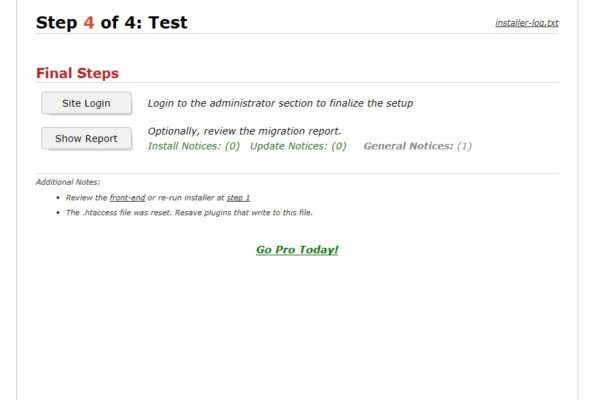 Du kan nu slette den gamle hjemmeside eller hvad du vil gøre med den. Hvis du vil beholde den til test, skal du sørge for at få sat Noindex på hele siden, så du ikke bliver ramt af Dublicate Content.
Du kan nu slette den gamle hjemmeside eller hvad du vil gøre med den. Hvis du vil beholde den til test, skal du sørge for at få sat Noindex på hele siden, så du ikke bliver ramt af Dublicate Content.
Herunder kan du se en kort video, som forklare de enkelte steps.

Hej Kim, tak for en fantastisk god vejledning. Jeg har haft en WordPress testside, som jeg nu skulle flytte til den rigtige hjemmeside. Jeg fulgte de vejledning slavisk, og selvom Pluginet Duplicator er meget nyere, så var der faktisk næsen ingen problemer med vejledningen, kun da jeg kom til punktet.: Overførsel af filer og installation, så ville webside ikke vise noget, men det var fordi at install.php nu hedder installer.php.
Så tak fordi at du har taget tiden til at lave vejledningen, det har sparet mig for meget arbejde.